1、首先打开你电脑里的PS,倒入黑板背景图和你想要制作成粉笔画的图片。
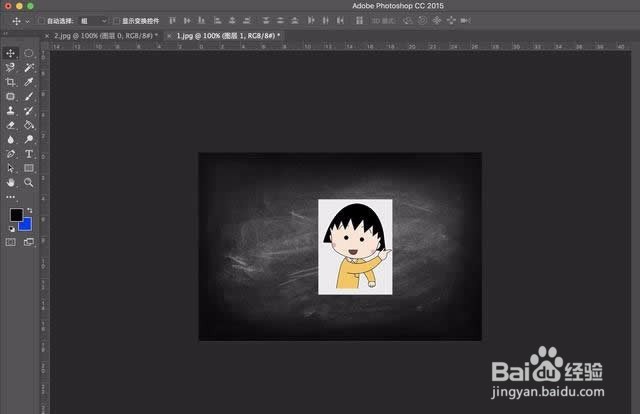
2、在上方工具栏选择【滤镜】-【风格化】-【查找边缘】,紧接着你就会看到你的图片变成了如下的状态。
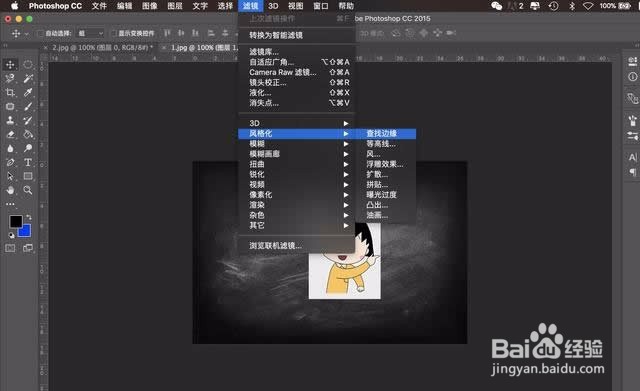
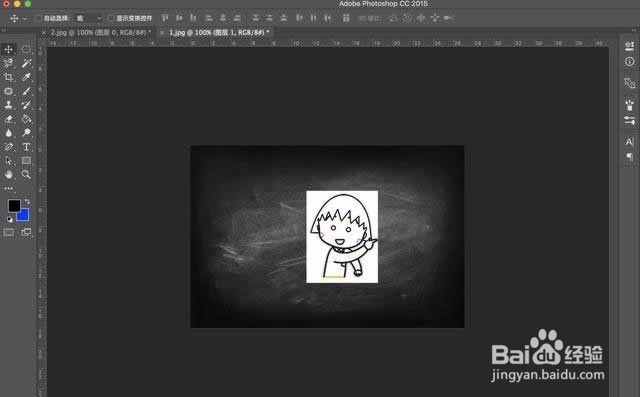
3、依然在上方工具栏,选择【图像】-【调整】-【黑白】,并在跳出的工具栏,根据图片条件调整数值,当图片只剩下黑白两色时即可。
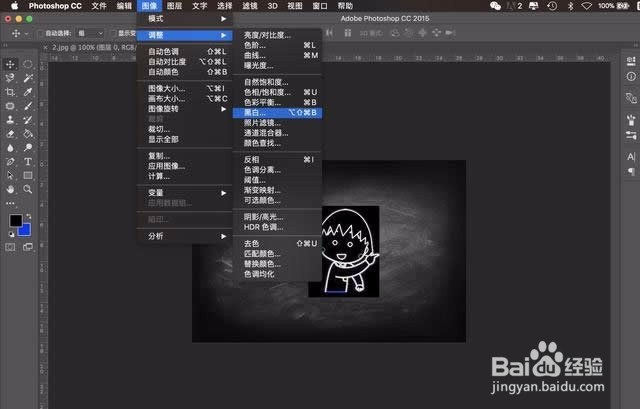
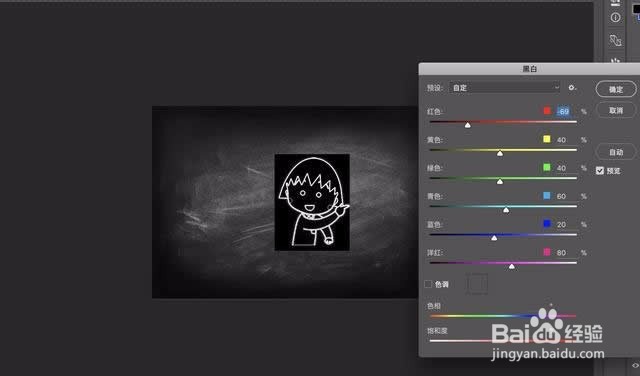
4、在右下角图层状态中,将两个图层的叠加模式由【正常】改为【滤色】。
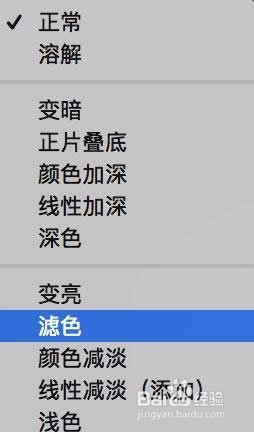
5、再适当将【不透明度】和【填充】调低,

6、最后保存导出

时间:2024-12-19 06:29:30
1、首先打开你电脑里的PS,倒入黑板背景图和你想要制作成粉笔画的图片。
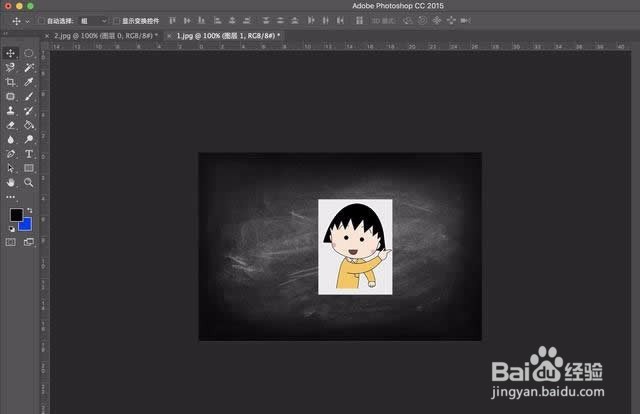
2、在上方工具栏选择【滤镜】-【风格化】-【查找边缘】,紧接着你就会看到你的图片变成了如下的状态。
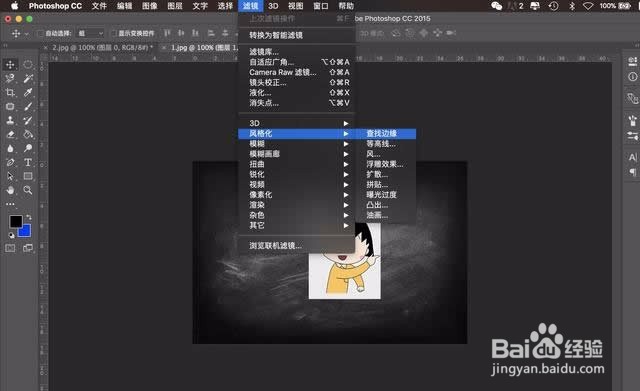
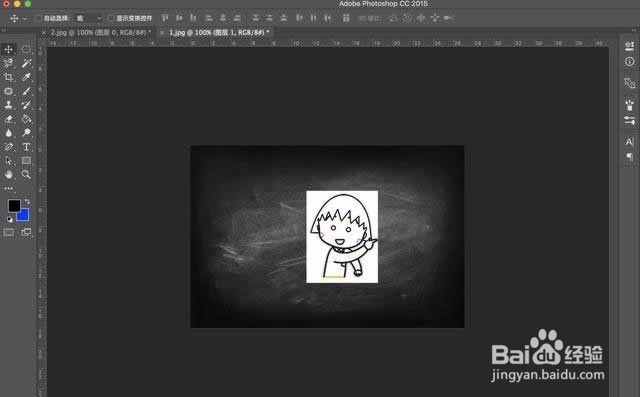
3、依然在上方工具栏,选择【图像】-【调整】-【黑白】,并在跳出的工具栏,根据图片条件调整数值,当图片只剩下黑白两色时即可。
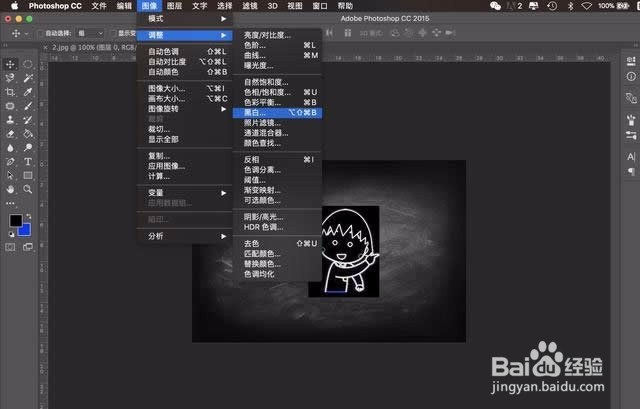
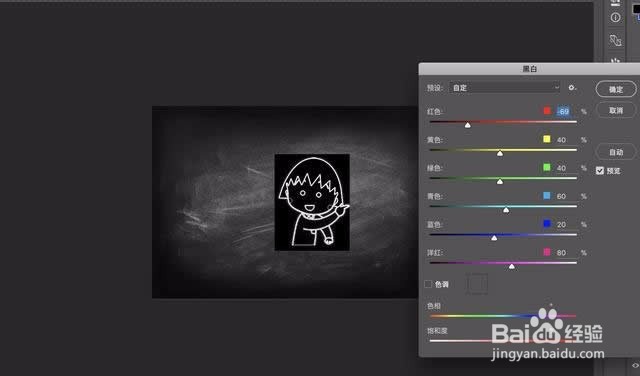
4、在右下角图层状态中,将两个图层的叠加模式由【正常】改为【滤色】。
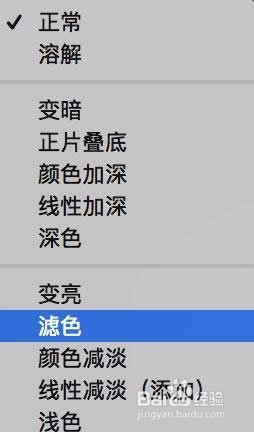
5、再适当将【不透明度】和【填充】调低,

6、最后保存导出

